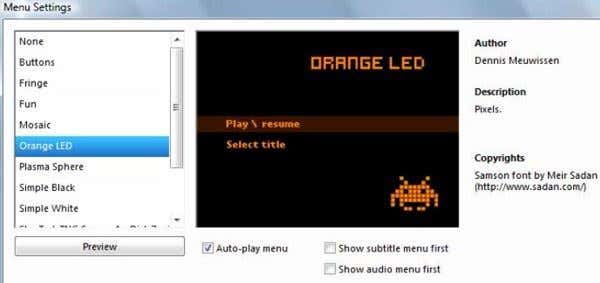Domyślnie Windows ME, Windows XP i Windows Vista Zawiera Windows Movie Maker (WMM) do tworzenia i edycji filmów domowych. Wraz z systemem Windows 7 stał się osobną częścią pakietu Windows Live Essentials. Najnowsza wersja została wydana w 2012 roku jako Windows Movie Maker 2012 Dla Windows 7, 8 i 8.1.
w zależności od wersji systemu Windows możesz lub nie możesz nagrać pliku WMV na DVD z WMM. Zarówno Windows Vista, jak i Windows 7 zawierały bezpłatny program o nazwie Windows DVD Maker, który został niestety usunięty w systemie Windows 8. Za pomocą programu Windows DVD Maker można nagrać plik WMV na DVD bezpośrednio z programu Windows Movie Maker.
jeśli używasz systemu Windows 8 lub Windows XP, musisz użyć innego zestawu narzędzi, aby nagrać plik WMV jako odtwarzaną płytę DVD. W tym artykule opowiem o programie o nazwie DVD Flick. Jest to darmowe narzędzie do authoringu DVD, które pozwoli Ci nagrywać filmy w prawie dowolnym formacie i nagrywać je na DVD przy minimalnym wysiłku.
Nagraj WMV za pomocą programu Windows DVD Maker
najprostszym sposobem na wykonanie zadania jest użycie programu Windows DVD Maker, jeśli używasz systemu Windows Vista lub Windows 7. Można to zrobić na dwa sposoby. Jeśli nie rozpocząłeś edytowania swoich filmów razem, możesz użyć programu Windows Movie Maker do tworzenia i edycji filmu.
po zakończeniu całej edycji po prostu kliknij przycisk Zapisz film, a zobaczysz tam opcję o nazwie Nagraj DVD.
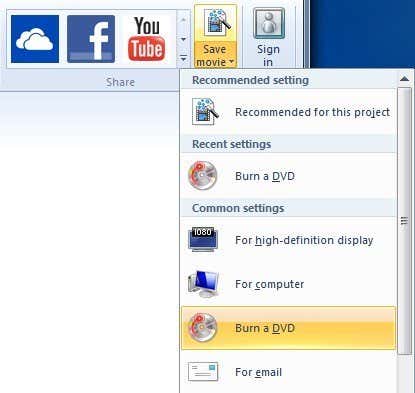
nie zobaczysz tej opcji w systemie Windows 8 lub Windows XP, ponieważ nie ma zainstalowanego oprogramowania Windows DVD Maker. Jeśli masz już plik WMV i chcesz go po prostu nagrać na odtwarzaną płytę DVD, możesz otworzyć Windows DVD Maker bezpośrednio.

zobaczysz ekran powitalny, na którym możesz kliknąć Wybierz zdjęcia i filmy, a następnie po prostu kliknij Dodaj elementy, aby dodać pliki filmowe do dysku DVD. Na dole powie Ci, ile czasu pozostało na DVD, a także możesz zmienić tytuł DVD. Możesz także kliknąć Opcje I zmienić format wideo, ustawienia odtwarzania, proporcje obrazu i prędkość nagrywania.

kliknij Dalej i wybierz styl menu dla swojego DVD. Możesz dostosować menu i zmienić tekst menu również. Możesz także kliknąć przycisk Podgląd, aby zobaczyć, jak będzie wyglądało menu przed nagraniem płyty DVD.
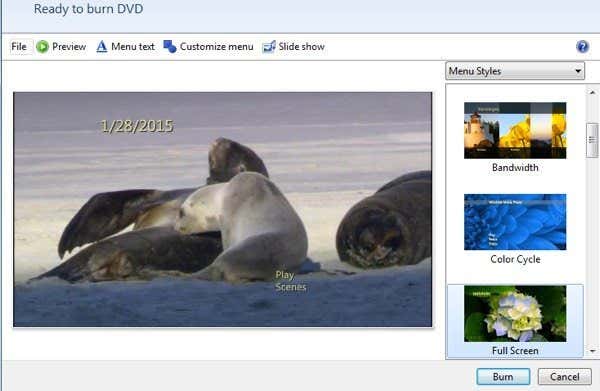
to wszystko. Teraz po prostu kliknij Burn i jesteś gotowy do pracy. Nagrywanie pliku WMV jest bardzo łatwe podczas korzystania z WMM i Windows DVD Maker razem. Teraz porozmawiajmy o innym scenariuszu.
Nagraj WMV za pomocą DVD Flick
DVD Flick to niesamowite narzędzie do tworzenia odtwarzalnych płyt DVD dla prawie każdego rodzaju pliku wideo. Jest bardzo łatwy w użyciu i nie zawiera złośliwego oprogramowania, spyware ani junkware. Po pobraniu i zainstalowaniu pojawi się ekran główny i zostaniesz zapytany, czy chcesz sprawdzić przewodnik przed rozpoczęciem. Dobrym pomysłem jest przeczytanie Przewodnika raz, zanim zaczniesz.
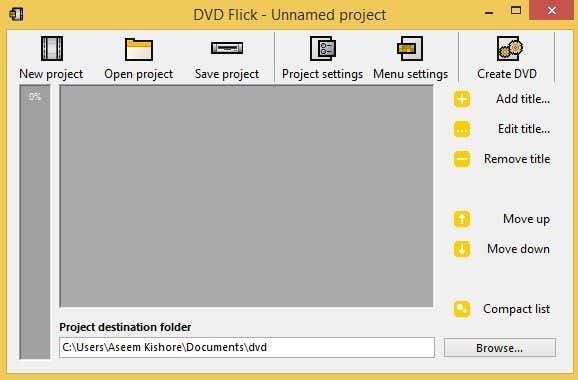
domyślnie program uruchamia się z nowym nienazwanym projektem, który jest przechowywany w folderze Dokumenty. Aby rozpocząć, musisz kliknąć Dodaj tytuł. Nazewnictwo jest nieco mylące, ponieważ większość ludzi myśli, że tytuły w filmach to sekcje na samym początku i końcu filmu, ale tutaj jest to dowolny plik wideo, który chcesz dodać do swojego projektu.
po dodaniu filmów pojawią się one w głównym obszarze, a mały pasek postępu po lewej stronie pokaże, ile miejsca pozostało na DVD. Po dodaniu wszystkich filmów kliknij Ustawienia projektu.
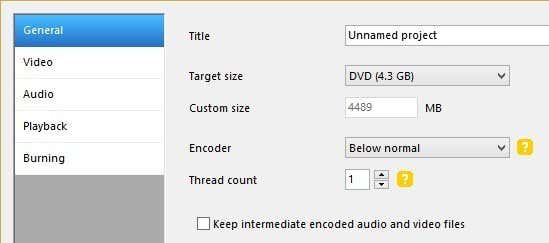
na karcie Ogólne zasadniczo chcesz nadać projektowi tytuł, a także wybrać odpowiedni rozmiar docelowy. Domyślnie jest to standardowy jednostronny rozmiar 4,3 GB. Resztę zostaw w spokoju.
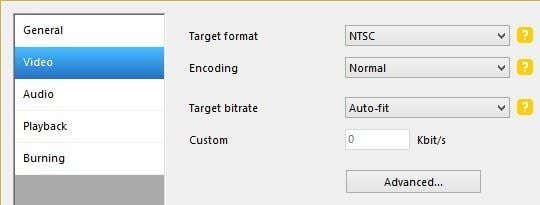
na karcie wideo chcesz wybrać format docelowy (NTSC lub PAL) i typ kodowania. Zostawiłbym tu wszystko inne poza opcją formatowania.
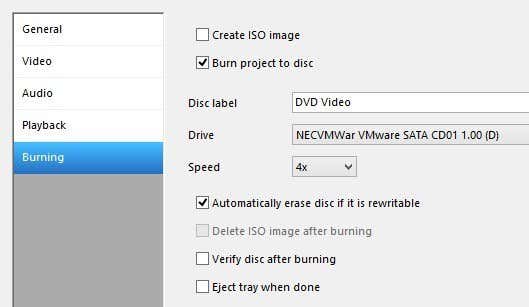
wreszcie, na karcie nagrywanie, musisz sprawdzić Nagraj projekt na dysk pudełko, daj DVD etykietę i wybierz napęd DVD. Możesz także zweryfikować i wysunąć dysk po nagraniu. Jeśli nie zaznaczysz pola Nagraj na dysk, program utworzy tylko foldery AUDIO_TS i VIDEO_TS na dysku twardym i nie wypali ich na dysk.
na ekranie głównym kliknij Utwórz DVD, aby rozpocząć proces authoringu DVD. Otrzymasz wyskakujące okno dialogowe z postępem kodowania wideo, kodowania dźwięku, dodawania napisów itp.
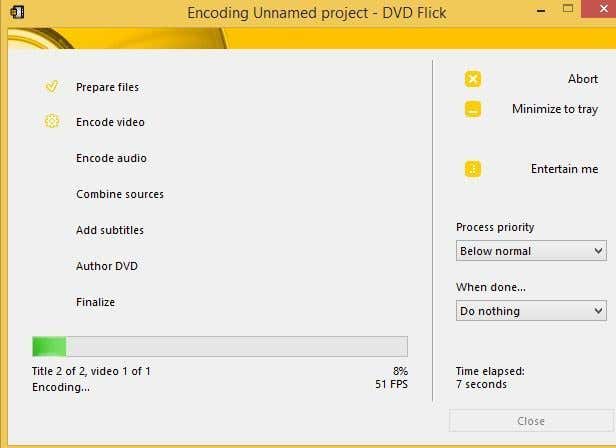
po zakończeniu powinien rozpocząć proces nagrywania automatycznie, więc upewnij się, że masz już dysk DVD w napędzie. Możesz także przejść do folderu projektu i powinieneś zobaczyć wyżej wymieniony folder utworzony dla Twojego DVD.
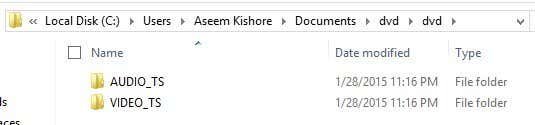
możesz również zapisać projekt, jeśli chcesz go nagrać ponownie lub edytować później. Program ma wiele innych funkcji, o których Nie będę szczegółowo omawiać, ale po prostu wspomnę. Strona ma również świetny przewodnik, który obejmuje wszystko. Po dodaniu filmu możesz kliknąć Edytuj tytuł, aby dodać dodatkowy dźwięk, utworzyć rozdziały, dodać napisy, zmienić miniaturę obrazu, dołączyć pliki wideo itp.
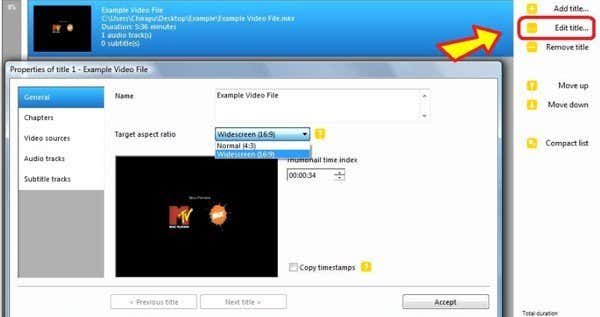
na koniec kliknij Ustawienia Menu, aby dostosować menu DVD, które pojawi się po uruchomieniu płyty DVD po raz pierwszy.